你有没有遇到过电脑完全卡死、鼠标不动、任务管理器打不开,连按电源键都无反应的情况?
这时,大多数人会选择长按电源键强制关机——虽然有效,但略显粗暴。其实,Windows 11 里藏着一个更“体面”的替代方案:紧急重启(Emergency Restart)。
这个功能从 Windows XP 时代就已存在,却极少被提及。它不是“重启系统”,也不是“恢复出厂设置”,而是一种在系统无响应时,通过软件方式触发的硬重启。
如何使用“紧急重启”?
步骤非常简单:
- 按下
Ctrl + Alt + Del - 在出现的屏幕中,按住键盘上的
Ctrl键不放 - 用鼠标点击右下角的 电源按钮(图标为关机/重启图标)
你会看到一个警告弹窗:
“点击 确定 立即重启。任何未保存的数据将丢失。只在最后手段时使用此功能。”
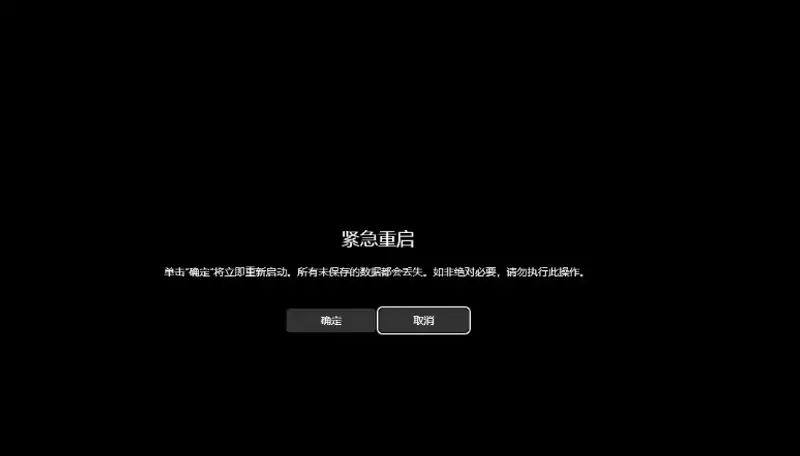
点击“确定”,系统将立即关闭并重新启动。
整个过程和你长按电源键的效果几乎一致——但区别在于:
✅ 你没有物理断电
✅ 你不需要摸到机箱或笔记本背面的电源键
✅ 在某些触控屏或无物理按钮的设备上,这是唯一可用的重启方式
它和“强制关机”有什么不同?
本质上,没有本质区别。
- 都会丢失未保存的数据
- 都不会影响系统设置、文件或安装的程序
- 都是“硬重启”,不是“软重启”
它不是“系统急救包”,也不是“高级修复工具”——它只是一个在键盘鼠标完全无响应时,能通过系统层触发重启的备用路径。
如果你的电脑还能响应 Ctrl+Alt+Del,说明系统内核仍在运行,此时使用“紧急重启”比直接断电更“干净”一点——它允许操作系统完成部分关闭流程,而不是直接切断电源。
什么时候该用它?
| 场景 | 推荐方式 |
|---|---|
| 电脑卡死,鼠标键盘完全无响应 | ✅ 紧急重启(优先)或长按电源键 |
| 无法进入系统,蓝屏循环 | ❌ 无效,需进入 WinRE 或重装 |
| 只想正常重启 | ❌ 用“开始菜单 > 重启”即可 |
| 想安全关机 | ❌ 正常关机,别用这个 |
一句话总结:
它不是“神器”,而是“退路”——当你想重启,但又不能按电源键时,它能派上用场。
其他你可能不知道的重启方式
如果你喜欢“多一条路”,这里还有几个命令行/快捷方式:
shutdown /r—— 命令提示符中重启shutdown /r /t 0—— 立即重启(无延迟)- 按住
Shift点“重启” —— 进入高级启动选项 - 快捷键
Win + X> “关机或退出” > “重启”
知道的工具越多,应对突发状况时就越从容。








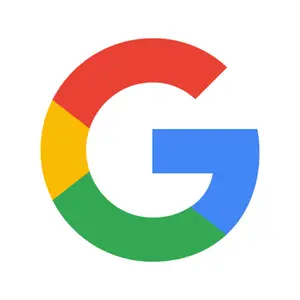
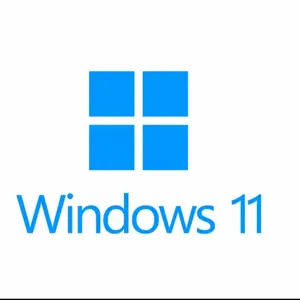


评论